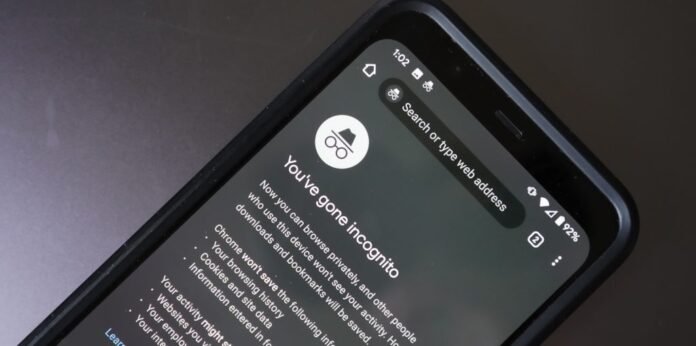Yksityisen Google-selailun avulla voit surffata jälkiä jättämättä. Tämä on kätevää useista syistä, mutta miten se otetaan käyttöön ja poistetaan käytöstä?
Tässä on opas yksityisen selaamisen käyttämiseen Googlessa, yksityisen tilan selvittämiseen, yksityisten välilehtien lukitsemiseen ja tyhjentämiseen sekä tämän ominaisuuden rajoitusten ja vihjeiden tuntemiseen.
Mitä on yksityinen selaus Googlessa?
Yksityisen Googlen selaamisen avulla voit surffata tallentamatta historiaasi , evästeitäsi , tietojasi tai salasanojasi . Kun suljet yksityisiä välilehtiä tai ikkunoita, mitään ei tallenneta laitteellesi . Joten kukaan ei voi nähdä tai käyttää sitä, mitä olet tehnyt verkossa.

Miksi käyttää yksityistä selaamista Googlessa?
On useita syitä, miksi voit käyttää yksityistä selaamista Googlessa. Voit käyttää sitä esimerkiksi seuraaviin tarkoituksiin:
- Suojaa yksityisyyttäsi : Jos jaat laitteesi muiden kanssa, voit käyttää yksityistä selaamista estääksesi heitä näkemästä, mitä teet verkossa tai pääsemästä tiliisi tai henkilökohtaisiin tietoihisi.
- Vältä spoilereita : Jos haluat katsoa elokuvaa tai sarjaa tietämättä lopputulosta, voit etsiä tietoja yksityisen selaamisen avulla ilman, että Google ehdottaa tuloksia, jotka voivat pilata jännityksen.
- Pääsy maantieteellisesti rajoitettuun sisältöön : Jos haluat käyttää sisältöä, joka ei ole saatavilla maassasi, voit ohittaa tiettyjen verkkosivustojen asettamat maantieteelliset rajoitukset käyttämällä yksityistä selaamista.
- Vertaile hintoja verkossa : Jos haluat ostaa tuotteen tai palvelun verkosta, voit vertailla hintoja yksityisen selaamisen avulla ilman, että verkkosivustot havaitsevat kiinnostuksesi ja muuttavat hintojaan käyttäytymisesi perusteella.
Kuinka ottaa yksityinen selaus käyttöön Googlessa?
Jos haluat ottaa yksityisen selauksen käyttöön Googlessa, sinun on avattava yksityinen selausvälilehti tai -ikkuna . Toimenpide vaihtelee käyttämäsi laitteen ja selaimen tyypin mukaan. Näin teet sen tietokoneella, Androidilla ja iOS:llä.
Tietokoneella
Jos käytät Google Chrome -selainta tietokoneella, voit ottaa yksityisen selauksen käyttöön seuraavasti:
- Napsauta kolmen pisteen selainikkunan oikeassa yläkulmassa.
- Valitse Uusi incognito -ikkuna tai paina näppäimistön Ctrl+Shift+N
- Uusi yksityinen selausikkuna avautuu, ja maskikuvake oikeassa yläkulmassa. Voit suorittaa haut siellä jättämättä jälkiä laitteellesi.

Androidilla
Jos käytät Google Chrome -selainta Androidissa, voit ottaa yksityisen selauksen käyttöön seuraavasti:
- Avaa Google Chrome laitteellasi.
- Napauta kolmen pisteen näytön oikeassa yläkulmassa.
- Valitse " Uusi yksityinen selausvälilehti ".
- Uusi yksityinen selausvälilehti avautuu, ja näytön alareunassa on maskikuvake. Voit suorittaa haut siellä jättämättä jälkiä laitteellesi.

iOS:ssä
Jos käytät Google Chrome -selainta iOS:ssä, voit ottaa yksityisen selauksen käyttöön seuraavasti:
- Avaa Google Chrome laitteellasi.
- Napauta kolmen pisteen näytön oikeassa alakulmassa.
- Valitse Uusi yksityinen selaus -välilehti tai napauta neliöpainiketta näytön vasemmassa alakulmassa ja pyyhkäise vasemmalle, kunnes näet " Yksityinen selaus " -vaihtoehdon.
- Uusi yksityinen selausvälilehti avautuu, ja maskikuvake oikeassa yläkulmassa. Voit suorittaa haut siellä jättämättä jälkiä laitteellesi.

Kuinka poistaa yksityinen selaus käytöstä Googlessa?
Jos haluat poistaa yksityisen selauksen käytöstä Googlessa , sinun on suljettava avoinna olevat yksityisen selausvälilehdet tai ikkunat. Toimenpide vaihtelee käyttämäsi laitteen ja selaimen tyypin mukaan. Näin teet sen tietokoneella, Androidilla ja iOS:llä.
Tietokoneella
Jos käytät Google Chrome -selainta tietokoneella, voit poistaa yksityisen selauksen käytöstä seuraavasti:
- Sulje avaamasi incognito-ikkuna napsauttamalla selainikkunan oikeassa yläkulmassa olevaa ristiä tai painamalla näppäimistön Alt+F4.
- Palaat normaaliin selaustilaan tavallisilla välilehdilläsi.
Androidilla
Jos käytät Google Chrome -selainta Androidissa, voit poistaa yksityisen selauksen käytöstä seuraavasti:
- Sulje avoinna olevat incognito-välilehdet napauttamalla kolmen pisteen valikkoa näytön oikeassa yläkulmassa ja valitsemalla "Sulje kaikki välilehdet" tai napauttamalla neliöpainiketta näytön oikeassa alakulmassa ja vetämällä välilehtiä vasemmalle tai oikealle.
- Palaat normaaliin selaustilaan tavallisilla välilehdilläsi.
iOS:ssä
Jos käytät Google Chrome -selainta iOS:ssä, voit poistaa yksityisen selauksen käytöstä seuraavasti:
- Sulje avoinna olevat incognito-välilehdet napauttamalla kolmen pisteen valikkoa näytön oikeassa alakulmassa ja valitsemalla "Sulje kaikki välilehdet" tai napauttamalla neliöpainiketta näytön vasemmassa alakulmassa ja vetämällä välilehtiä vasemmalle tai oikealle.
- Palaat normaaliin selaustilaan tavallisilla välilehdilläsi.
Jos ongelma ilmenee Chromen kanssa : Google Chrome ei enää avaudu, ei enää käynnisty: kuinka korjata se?
Mistä tiedät, oletko yksityisessä selaustilassa Googlessa?
Jos haluat tietää, oletko Googlen yksityisessä selaustilassa selaimessasi maskikuvake Kuvakkeen sijainti ja väri voivat vaihdella käyttämäsi laitteen ja selaimen tyypin mukaan. Näin teet sen tietokoneella, Androidilla ja iOS:llä.
Tietokoneella
Jos käytät Google Chrome -selainta työpöydällä, näin voit selvittää, oletko yksityisessä selaustilassa:
Katso selainikkunan oikeasta yläkulmasta Jos näet harmaanvärisen maskikuvakkeen , se tarkoittaa, että olet yksityisessä selaustilassa. Jos et näe tätä kuvaketta, se tarkoittaa, että olet normaalissa selaustilassa.

Androidilla
Jos käytät Google Chrome -selainta Androidissa, näin voit selvittää, oletko yksityisessä selaustilassa:
Katso näytön alareunaa. Jos näet harmaan maskikuvakkeen, se tarkoittaa, että olet yksityisessä selaustilassa. Jos et näe tätä kuvaketta, se tarkoittaa, että olet normaalissa selaustilassa.
iOS:ssä
Jos käytät Google Chrome -selainta iOS:ssä, näin voit selvittää, oletko yksityisessä selaustilassa:
Katso näytön oikeaa yläkulmaa Jos näet harmaanvärisen maskikuvakkeen , se tarkoittaa, että olet yksityisessä selaustilassa . Jos et näe tätä kuvaketta, se tarkoittaa, että olet normaalissa selaustilassa.
Mitkä ovat yksityisen selaamisen rajoitukset Googlessa?
Yksityinen Googlen selaaminen ei ole mikään keino suojella yksityisyyttäsi verkossa. Sillä on rajoituksia, jotka on tiedettävä ja otettava huomioon ennen sen käyttöä.

Tässä on joitain Googlen yksityisen selaamisen tärkeimmistä rajoituksista:
- Yksityinen selaus ei estä verkkosivustoja , työnantajia tai Internet-palveluntarjoajia näkemästä verkkotoimintaasi. Yksityinen selaus ei todellakaan tai sijaintiasi , minkä ansiosta verkkosivustot voivat tunnistaa ja seurata sinua.
- Yksityinen selaus ei estä haittaohjelmia tai viruksia tartuttamasta laitettasi . Tämä johtuu siitä, että yksityinen selaus ei suojaa laitettasi tietokonehyökkäyksiltä, kuten vakoiluohjelmilta, kiristysohjelmilta tai troijalaisilta.
- Yksityinen selaus ei estä kohdennettua mainontaa tai kolmannen osapuolen evästeiden seurantaa. Itse asiassa yksityinen selaus ei estä kolmansien osapuolien verkkosivustojen, kuten sosiaalisten verkostojen, videoalustojen tai mainostoimistojen, asettamia mainoksia tai evästeitä.
Pakko lukea : Kuinka korjata "organisaatiosi hallitsee selaintasi" -ongelma Chromessa ja Microsoft Edgessä?
Kuinka lisätä Googlen selaamisen luottamuksellisuutta?
Voit lisätä Googlen selaamisen luottamuksellisuutta käyttämällä yksityistä selaamista täydentäviä ratkaisuja.

Tässä on joitain tärkeimmistä ratkaisuista Googlen selaamisen yksityisyyden lisäämiseen:
- Käytä VPN:ää piilottaaksesi IP-osoitteesi ja sijaintisi . VPN (Virtual Private Network) on palvelu, jonka avulla voit surffata Internetissä turvallisesti ja huomaamattomasti. Se muuttaa IP-osoitteesi ja sijaintisi , jolloin verkkosivustojen, työnantajien tai Internet-palveluntarjoajien on vaikeampi tietää, kuka olet ja mitä teet verkossa.
- Käytä mainosten esto- ja seurantaohjelmaa vähentääksesi altistumista kolmansien osapuolien mainoksille ja evästeille. Mainosten ja seurannan esto on ohjelmisto tai laajennus , jonka avulla voit estää kolmansien osapuolien verkkosivustojen mainokset ja evästeet. Tällä tavalla voit suojata selaustietosi ja välttää ärsyttäviä tai huomaamattomia mainoksia.
- Käytä vaihtoehtoista hakukonetta, joka kunnioittaa yksityisyyttä , kuten DuckDuckGo tai Qwant. Yksityisyysystävällinen vaihtoehtoinen hakukone on palvelu, jonka avulla voit tehdä hakuja verkosta keräämättä tai tallentamatta henkilötietojasi. Tällä tavalla voit säilyttää nimettömyytesi ja välttää Googlen puolueelliset tai henkilökohtaiset suositukset.
UKK
Mitkä ovat Googlen yksityisen selaamisen edut ja haitat?
Yksityisellä Google-selauksella on etuja ja haittoja, jotka sinun tulee tietää ennen sen käyttöä. Tässä on joitain tärkeimmistä:
Edut
- Se suojaa yksityisyyttäsi olemalla tallentamatta selaustietojasi laitteellesi.
- Sen avulla voit käyttää sisältöä, joka saattaa olla estetty tai sensuroitu maassasi.
- Sen avulla voit verrata hintoja verkossa ilman, että verkkosivustojen markkinointistrategiat vaikuttavat sinuun.
- Sen avulla voit välttää spoilereita tai ei-toivottuja Googlen suosituksia.
Haitat
- Se ei estä verkkosivustoja, työnantajia tai Internet-palveluntarjoajia näkemästä online-toimintaasi.
- Se ei estä haittaohjelmia tai viruksia tartuttamasta laitettasi.
- Se ei estä kohdennettua mainontaa tai kolmannen osapuolen evästeiden seurantaa.
- Se ei tallenna asetuksiasi, asetuksiasi tai salasanojasi, mikä saattaa tehdä selaamisestasi vähemmän kätevää.
Mitä eroa on yksityisellä ja suojatulla selauksella?
Yksityinen selaus on ominaisuus, jonka avulla voit surffata verkossa jättämättä jälkiä toiminnasta laitteellesi. Se ei tallenna historiaasi, evästeitäsi, lomaketietojasi, salasanojasi tai latauksiasi.
Selaussuoja on ominaisuus, jonka avulla voit surffata verkossa ja välttää vaarallisia tai vilpillisiä verkkosivustoja. Se varoittaa sinua, jos yrität päästä verkkosivustolle, joka sisältää haittaohjelmia, tietojenkalasteluyrityksiä tai sopimatonta sisältöä.